Senast uppdaterad den

I den här artikeln lär du dig allt om Zapiers automatiseringstjänst. Du lär dig hur det kan förbättra din egen personliga eller affärsproduktivitet och om det är värt kostnaden.
Du kanske har hört talas om Zapier om någon har nämnt något om molnbaserad automatisering. Men vad är Zapier?
Enkelt uttryckt är Zapier en molnbaserad tjänst som låter dig ta inmatningshändelser från valfritt antal tjänster du använder för att skapa triggerhändelser i andra tjänster du använder. Dessa tjänster inkluderar saker som Gmail, Google Drive, mobil SMS, Slack, ToDoist, och många andra.
I den här artikeln lär du dig allt om Zapiers automatiseringstjänst. Du lär dig hur det kan förbättra din egen personliga eller affärsproduktivitet och om det är värt kostnaden.
Vad är Zapier?
När du besöker Zapiers webbplats för första gången ser du alternativet att Kom igång gratis. Det här är en bra idé om du inte är säker på att tjänsten är rätt för dig. Det låter dig leka med ansluta till dina konton och skapa några automatiseringar som kallas "Zaps".
Låt oss ta en närmare titt på vad du får gratis och den prisstruktur som Zapier erbjuder. Tänk på att en ”Zap” som används vid prissättning är ett mått på hur ofta en av din automatisering utlöses. En ”uppgift” är en individuell automatisering.
- Fri: Du kan skapa 100 uppgifter / månad och njuta av 5 Zaps gratis. Automatiseringar kan ta upp till 15 minuter innan endast Zaps i ett steg är tillåtna.
- Förrätt: Skapa 750 uppgifter / månad, med upp till 20 Zaps utlöst. Automations tar fortfarande 15 minuter men kostnaden är bara 19,99 dollar per månad.
- Professionell: Skapa 2000 uppgifter / mån, med obegränsade Zaps. Bara två minuter innan dina uppdateringar sker. Kostnaden är $ 49 per månad.
- Team: Skapa 50000 uppgifter / mån, obegränsad Zaps. Endast 1 minut för uppdateringar. Alla premiumfunktioner är olåsta. Kostar $ 299 per månad.
- Företag: Skapa 100.000 uppgifter / mån, obegränsad Zaps. 1 minuts uppdateringstid. Alla premiumfunktioner är olåsta. Kostar $ 599 per månad.
Alla planer utom den kostnadsfria planen tillåter Zaps i flera steg. Det är här en automatisering matar nästa. Det är ett kraftfullt sätt att skapa en lång kedja av intelligenta automatiseringar.
Därefter tittar vi på hur du kan använda Zapier och om dessa kostnader verkligen är värda det för dig.
Hur Zapier fungerar
När du först loggar in på Zapier ser du din instrumentpanel. Det är här du kan börja skapa dina automatiseringar, övervaka status för befintliga Zaps och mer.
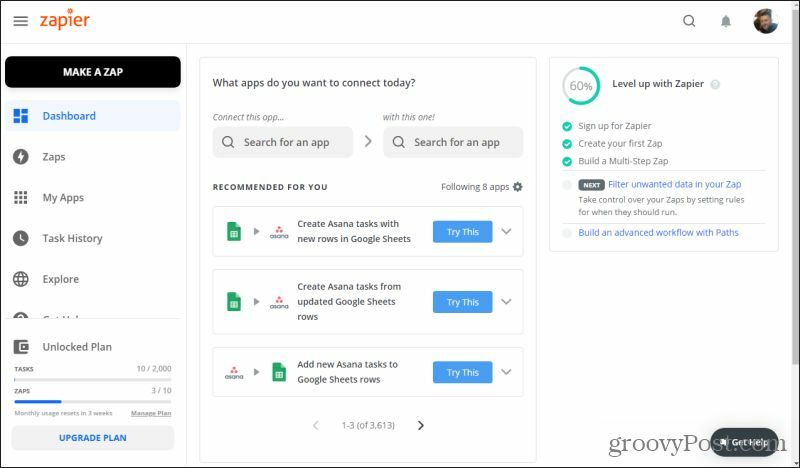
Låt oss titta på hur du kan använda Zapier för att automatisera ett svar till någon som kontaktar dig via din webbplats kontaktformulär. Detta är ett vanligt behov inom marknadsföringsområdet och vad många marknadsförare betalar stora pengar för kundrelationshantering (CRM).
Verkligheten är att du kan göra många saker i Zapier som många CRM-produkter gör. Det är också mycket mer anpassningsbart och flexibelt.
Kontrollera om Zapier integreras med dina appar
Om du använder någon speciell tjänst för att ta emot kontaktmeddelanden från din webbplats måste du kontrollera om Zapier integrerar med den. Du kan välja Utforska från den vänstra navigeringsmenyn för att göra denna sökning.
I utforskningsfönstret rullar du ner till botten där du ser ett sökfält för "appar för alla roller". Skriv namnet på din kontaktformulärstjänst där.
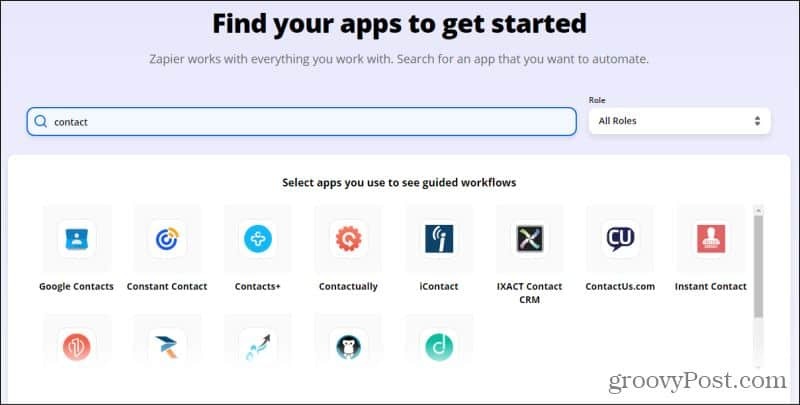
Zapier har funnits länge. Deras ingenjörer lägger ständigt till nya tjänster och integrationer. Så du kommer sannolikt att hitta din onlinetjänst här, särskilt om den är populär. När du väl har valt det ser du en lista över automatiseringsmallar som Zapier har skapat för att hjälpa dig komma igång.
Skapa en ny Zap
I det här exemplet kommer vi att anta att du är en mindre webbplatsägare och att du har nya webbplatskontakter som går direkt till din Gmail-inkorg. Du kan skapa en Zap som automatiskt lägger till den inkommande e-postavsändaren i en e-postlista, men bara om personen har skickat en kryssruta i kontaktformuläret som säger att de älskar webbplatsen. Zapier kommer automatisera denna process för din webbplats.
Skapa utlösningshändelsen
Detta förutsätter att du redan har skapat ett kontaktformulär på din webbplats där användaren var tvungen att välja olika alternativ från rullgardinsmenyerna. Det förutsätter också att du kan identifiera inkommande Gmail-e-postmeddelanden från ditt kontaktformulär baserat på ämnesraden.
- Tillbaka på din Zapier-instrumentpanel väljer du Gör en Zap från vänster navigeringsmeny.
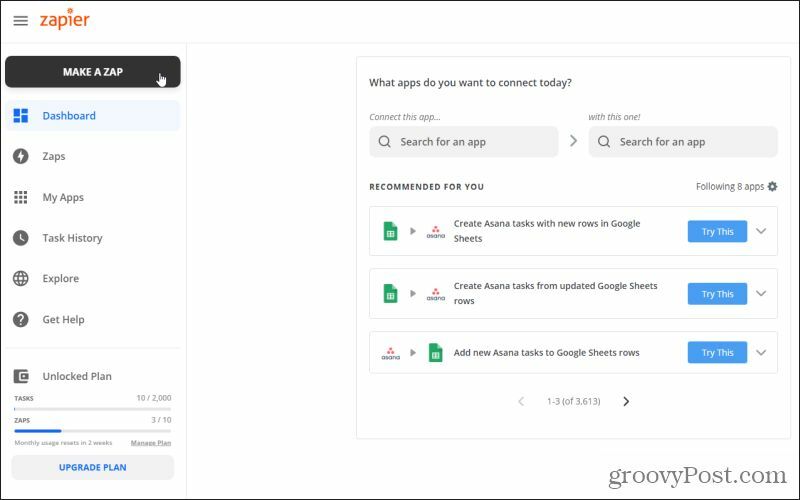
2. Fyll i namnet på Zap längst upp på nästa sida. Sök efter tjänsten för att skapa utlösaren. I det här fallet blir det ett inkommande Gmail-e-postmeddelande, så sök efter och välj Gmail.
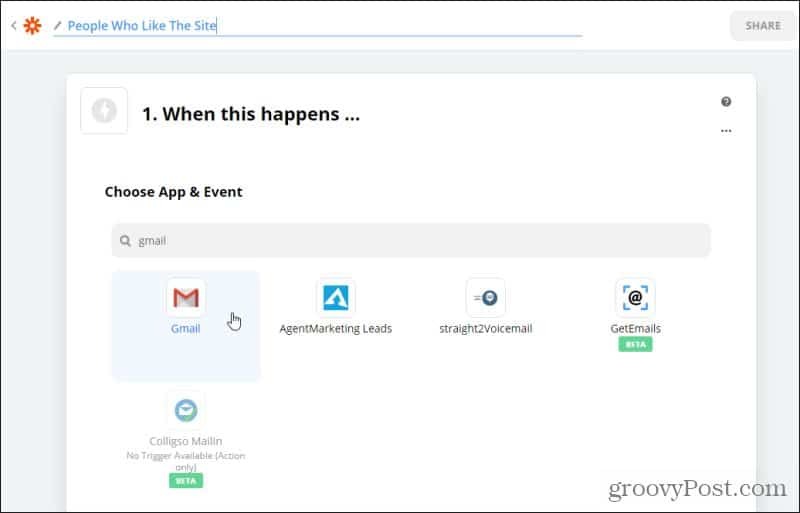
3. Välj sedan från den långa listan över händelser från ditt Gmail-konto som kan utlösa denna Zap. I det här fallet utlöser vi ett e-postmeddelande med ett specifikt avsändar-e-postmeddelande (vårt e-postmeddelande till avsändaren), så välj Ny e-post matchande sökning. Välj Fortsätta för att gå vidare till nästa steg.
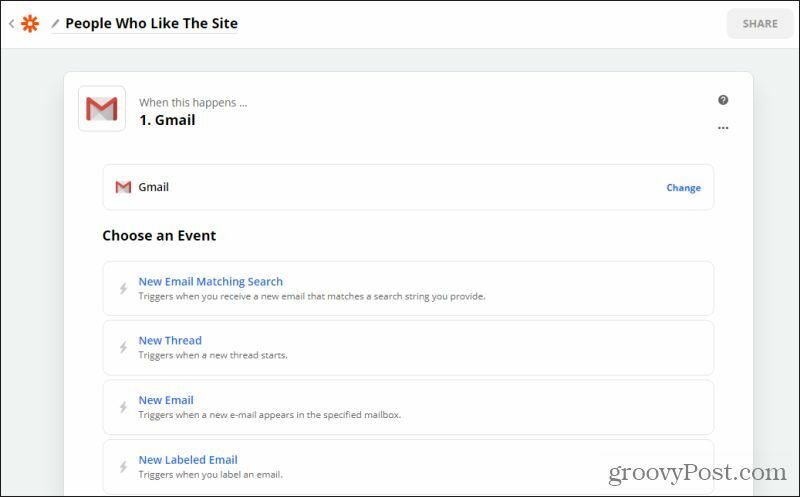
4. Välj ditt Gmail-konto i listrutan under Välj konto. Välj Fortsätta gå vidare.
Notera: Om du inte har din Gmail-tjänst ansluten till Zapier än, välj Redigera konton för att ansluta Zapier till ditt Gmail-konto.
5. I nästa steg måste du definiera det filter som ska användas för inkommande e-post. Det här är ett e-postmeddelande för inkommande kontaktformulär och ämnesraden "Älska din webbplats" som skapas av kontaktformuläret. I det här fallet skriver du från: kontakt @
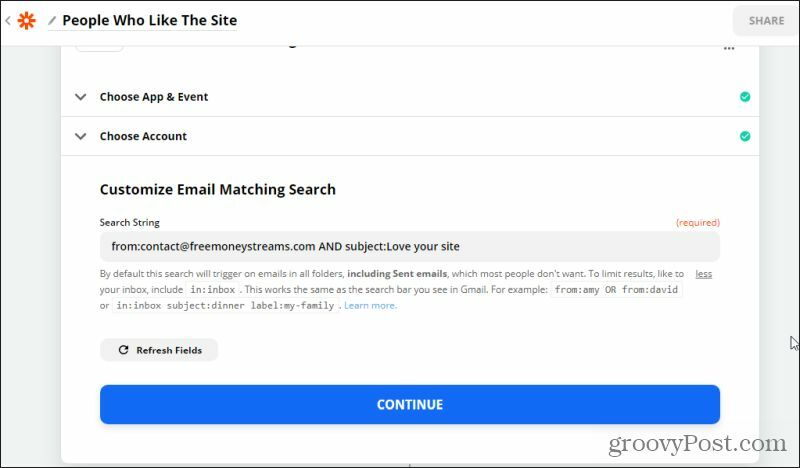
6. Om du redan har e-postmeddelanden i din Gmail-inkorg som matchar den här sökningen, ger Zapier dig möjlighet att välja Testutlösare för att se om den kan hitta det e-postmeddelandet. När den hittar den ser du ett urval av det råa e-postmeddelandet i ett litet fönster. Om detta lyckas, välj sedan Fortsätta. Om inte, fixa dina sökparametrar och försök igen.
Skapa Zap-händelsen
I nästa steg vill du lägga till avsändarens kontaktinformation till ett Google-ark som du behåller som din e-postprenumerantlista.
- Sök efter efter Välj app och händelse Google Sheets och välj Google Sheets-appen.
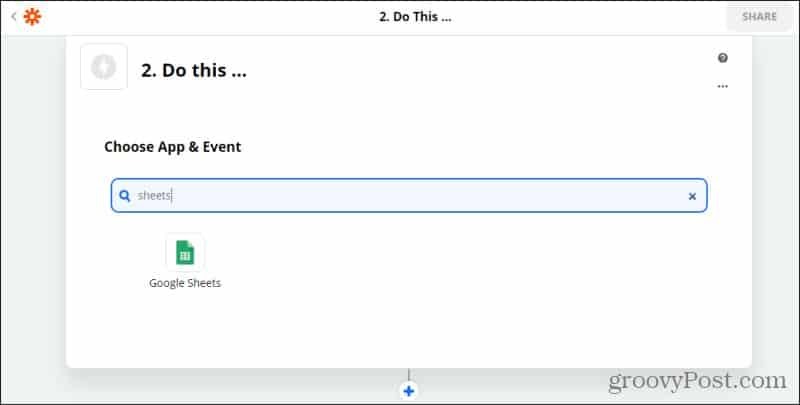
2. Du ser en lista med Google Sheets-händelser. I det här exemplet vill du välja Skapa kalkylrad. Välj Fortsätta gå vidare.
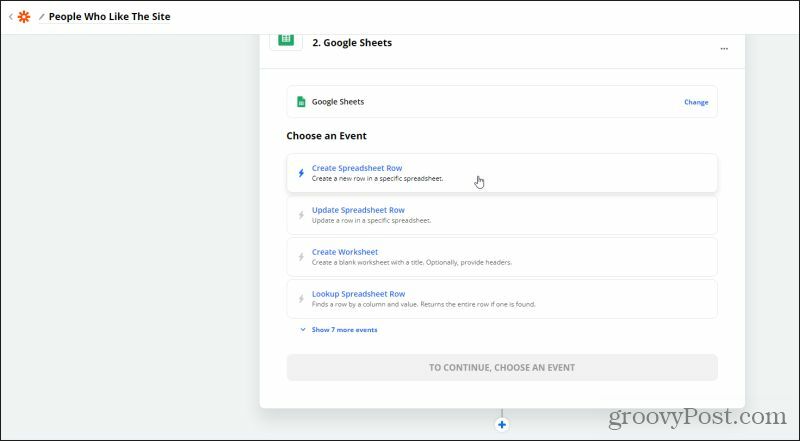
3. I nästa steg väljer du ditt Google Sheets-konto där du håller abonnentlistan. Om du inte har någon väljer du Redigera konton för att ansluta till en. Välj Fortsätta.
4. I nästa fönster bläddrar du till rätt enhet, kalkylark och kalkylblad där du vill infoga avsändarinformationen. När arket har lokaliserats och identifierats av Zapier kan du infoga platshållarna för alla fälten i det arket baserat på inkommande data från din e-post.
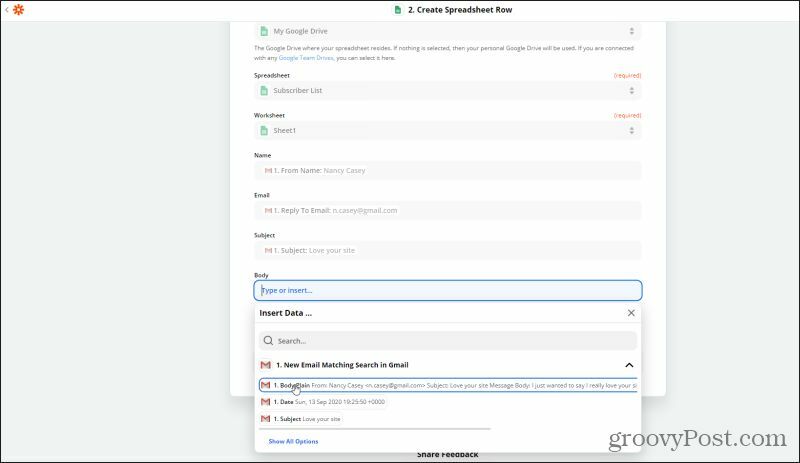
5. Välj Fortsätta, Testa och fortsätt, och slutligen Slå på Zap.
När Zap är aktiverat läggs alla som kontaktar dig och väljer att de gillar din webbplats i kontaktformuläret automatiskt till din prenumerantlista.
Är Zapier värt kostnaden?
Du kan se hur enkelt det är att skapa extremt flexibla och användbara automatiseringar mellan dina onlinekonton med Zapier. Men är det värt den månatliga kostnaden för dig?
För att bestämma detta måste du titta på hur många av dina onlinekonton och tjänster som stöds av Zapier. Du måste också bestämma hur ofta du ska använda tjänsten och hur mycket arbete den tar bort från ditt dagliga, veckovisa eller månatliga schema.
Zapier säger att dess bibliotek innehåller över 2000 appar. Den innehåller nästan allt du hittar i en liknande gratis IFTTT-tjänst. Den innehåller också mycket fler utlösare och händelser, för att inte tala om möjligheten att skapa ”multi-zaps”. Att stapla automatiseringar ovanpå varandra gör Zapier extremt kraftfull och användbar i många scenarier.
Med en prissättning så låg som $ 19,99 (som inkluderar multi-zaps) är det mycket överkomligt även för små webbplatsägare. Och för stora team som kan använda de 100 000 uppgifterna i företagets plan till 599 dollar i månaden, är det överkomligt. Speciellt med tanke på tidsbesparingar och produktivitet ökar hela ditt team.
Och som vi alla vet är tid pengar.
